Upravljanje dovoljenj strani
Opomba
Od 12. oktobra 2022 najprej je portal Power Apps Power Pages. Več informacij: Microsoft Power Pages je zdaj splošno dostopen (spletni dnevnik)
Dokumentacijo portalov Power Apps bomo kmalu preselili in združili z dokumentacijo za Power Pages.
Z dovoljenji strani lahko nadzorujete dostop uporabnikov do spletnih strani portala. Lahko na primer dovolite, da so strani anonimno na voljo za javni dostop, ali pa omejite dostop uporabnikom, ki imajo določene vloge. Glede na poslovne zahteve lahko upravljate podedovanje dovoljenj strani od nadrejene strani do podrejene strani. Stran ima lahko podrejene spletne datoteke – na primer dokumenti za prenos, datoteke CSS ali datoteke JS – in lahko tudi upravljate dedovanje dovoljenj strani od strani do takih podrejenih spletnih datotek.
Opomba
Dovoljenja strani lahko upravljate tudi v storitvi Power Pages. Več informacij: Dovoljenja strani v storitvi Power Pages
Dovoljenja strani lahko upravljate na dva načina:
Studio za portale Power Apps poenostavi konfiguracijo dovoljenj za dostop do spletnih strani, v primerjavi z uporabo aplikacije za upravljanje portala, in je priporočena metoda. Upravljanje dovoljenj strani v aplikaciji za upravljanje portala se doseže z nastavitvijo pravil za nadzor dostopa do spletne strani. Ta pravila za nadzor dostopa do spletnih strani lahko nastavite tudi z uporabo studia za portale, vendar morate za upravljanje dovoljenj strani za druga področja, ki jih ni mogoče upravljati s studiom za portale, uporabiti aplikacijo za upravljanje portalov.
Opomba
Upravljanje dovoljenj za strani s studiem za portale velja samo za dovoljenja Omeji branje, ki nadzorujejo dostop do strani za uporabnike. Če želite upravljati dovoljenja Dovoli spreminjanje za upravljanje in objavljanje strani z vsebino z urejevalnikom vsebine starejšega portala, uporabite aplikacijo za upravljanje portala.
Upravljanje dovoljenj strani s studiem za portale Power Apps
S studiom za portale ne morete samo prilagoditi svojega portala, temveč lahko hitro in učinkovito upravljate dovoljenja strani.
Če želite začeti z upravljanjem dovoljenj za strani s studiem za portale
Obiščite spletno mesto Power Apps.
V levem podoknu izberite Aplikacije.
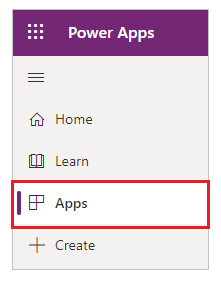
Izberite portal.
Izberite možnost Uredi, da odprete portal v studiu za portale.
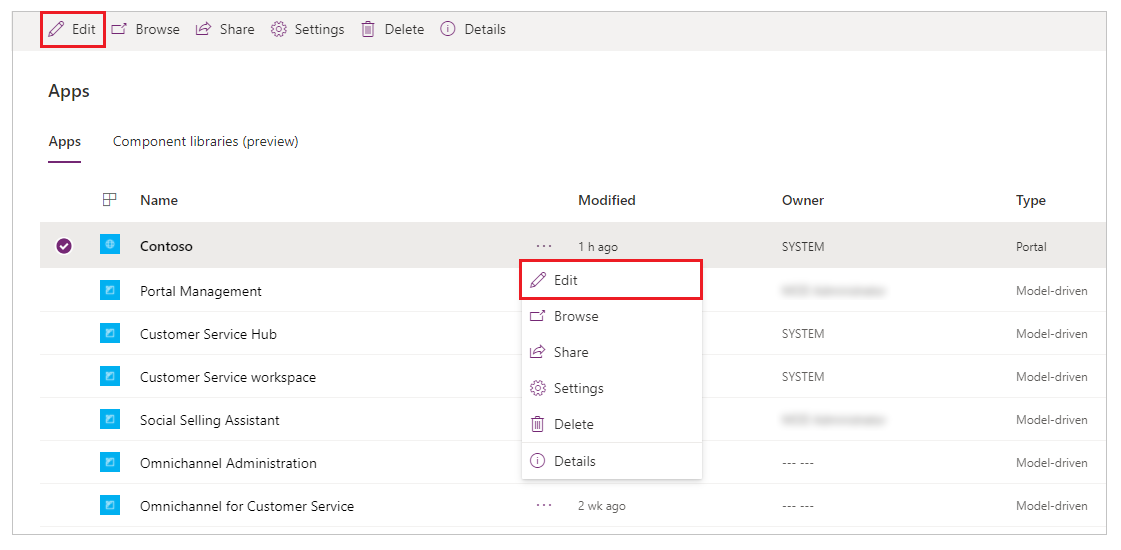
Več informacij: Urejanje portala in Anatomija studia
Izberite stran, za katero želite upravljati dovoljenja.
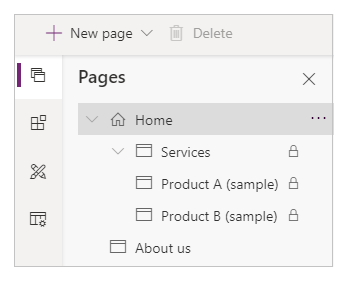
V podoknu Component (na desni strani zaslona) razširite Dovoljenja.
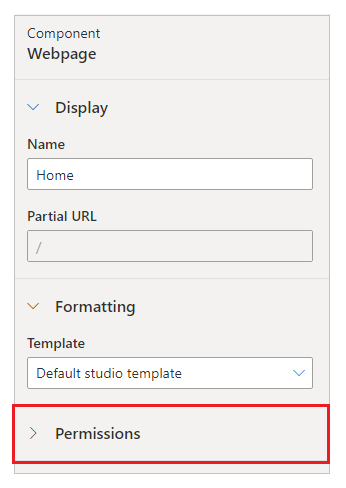
Možnosti v razdelku Dovoljenja se razlikujejo glede na izbrano stran. Možnosti za nadrejeno stran se bodo na primer razlikovale od možnosti za podrejeno stran, ki je podedovala dovoljenja od nadrejene strani.
Oglejmo si različne možnosti za upravljanje dovoljenj za stran.
Omogočanje anonimnega dostopa za stran
Stran, ki ima možnost Stran je na voljo vsem nastavljeno na Vklopljeno, je na voljo anonimno. Ta možnost je na voljo na korenski strani spletnega mesta ali podrejeni strani, ki ima nadrejeno stran s to možnostjo nastavljeno na Vklopljeno.
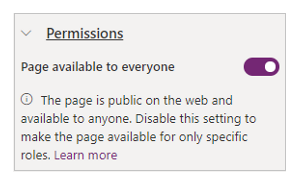
Omejevanje dostopa do strani
Ko je možnost Stran je na voljo vsem nastavljena na Izklopljeno, stran privzeto ni na voljo vsem. Izberete lahko določene vloge, ki jim želite dovoliti dostop do te strani.
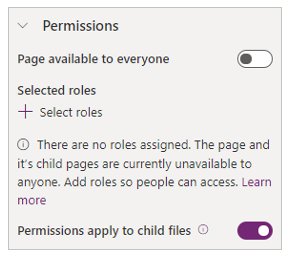
Uporabite Izbira vlog, da izberete vloge, ki jim bo dovoljen dostop do strani. Dostop bodo imeli samo uporabniki z vlogami, ki jih tukaj izberete.
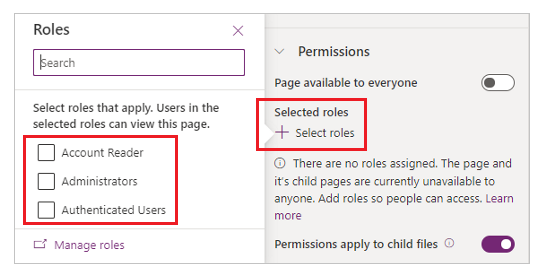
Vloga za anonimne uporabnike
Vsaka vloga z vrednostjo vloga za anonimne uporabnike nastavljeno na Da je izključena s seznama vlog, ki jih lahko izberete za omejevanje dostopa do strani.
Če se za konfiguriranje te vloge za izbrano stran uporablja aplikacija za upravljanje portala, se pri upravljanju dovoljenj za stran prikaže opozorilo za ustrezno vlogo.

Če se prikaže to opozorilo, spremenite dovoljenja, ker vloge z možnostjo Vloga za anonimne uporabnike nastavljeno na Da, ki jih ni mogoče dodeliti neposredno uporabnikom.
Dovoljenja veljajo za podrejene datoteke
Ko je možnost Dovoljenja veljajo za podrejene datoteke je nastavljena na Vklopljeno, so podrejene spletne datoteke te strani na voljo samo uporabnikom, ki imajo dostop do te spletne strani. Ko je nastavljena na Izklopljeno, imajo vsi dostop do podrejenih spletnih datotek na izbrani strani.
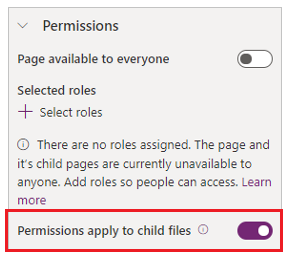
Svarilo
Možnost Dovoljenja veljajo za podrejene datoteke mora biti nastavljena na Izklopljeno za domačo stran portala. Spletne datoteke, kot sta Bootstrap.min.css in Theme.css, ki jih uporabljajo teme, so na začetni strani. Če omejite te datoteke samo na uporabnike s preverjeno pristnostjo, slogi ne bodo uporabljeni na nobeni strani, vključno s stranmi za vpis, ki so na voljo anonimno.
Omejitev v hierarhiji strani
Ko je na možnost Stran je na voljo vsem nastavljena na Izklopljeno, se na seznamu strani poleg strani prikaže ikona ključavnice ![]() , kar pomeni, da ima stran omejitve.
, kar pomeni, da ima stran omejitve.
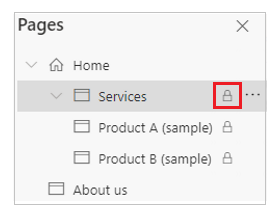
Dovoljenja podrejene strani
Podrejena stran lahko podeduje dovoljenja nadrejene strani ali pa jo lahko konfigurirate z enoličnimi dovoljenji.
Podedovanje dovoljenj od nadrejene strani
Razdelek Dovoljenja prikaže možnost Podedovanje dovoljenj nadrejene strani, ko izberete podrejeno stran, ki ima nadrejeno stran z možnostjo Stran je na voljo vsem nastavljeno na Izklopljeno.
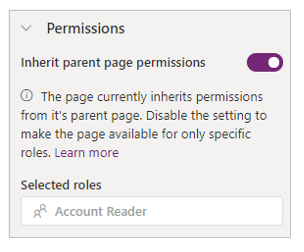
Vsaka podrejena stran ima možnost Podedovanje dovoljenj nadrejene strani privzeto nastavljeno na Vklopljeno. S to nastavitvijo je podrejena stran na voljo vsem uporabnikom, ki imajo dostop do njene nadrejene strani.
Konfiguriranje podrejene strani z enoličnimi dovoljenji
Ko ima podrejena stran možnost Podedovanje dovoljenj nadrejene strani nastavljeno na Izklopljeno, podrejena stran in strani, katerim je ta podrejena stran nadrejena stran, niso na voljo uporabnikom iz izbranih vlog za dostop nadrejene strani.
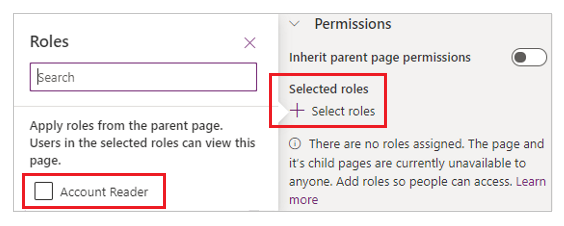
Izberite določene vloge, ki jim želite dovoliti dostop do te podrejene strani in strani, ki jim je ta podrejena stran nadrejena stran.
Dovoljenja podrejene strani veljajo za podrejene datoteke
Ko je možnost Dovoljenja veljajo za podrejene datoteke je nastavljena na Vklopljeno, so podrejene spletne datoteke te strani na voljo samo uporabnikom, ki imajo dostop do te spletne strani. Ko je nastavljena na Izklopljeno, imajo vsi dostop do podrejenih spletnih datotek na izbrani strani.
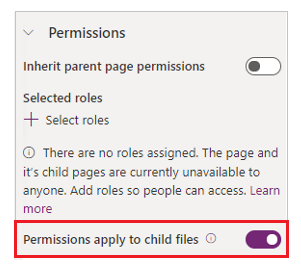
Vpliv sprememb podstrani na dovoljenja
Stran je mogoče v hierarhiji strani povišati na višjo raven ali jo v hierarhiji narediti kot podstran nižje ravni. Učinki teh dejanj na dovoljenja so naslednji:
Če je stran narejena kot podstran, podeduje dovoljenja nove nadrejene strani.
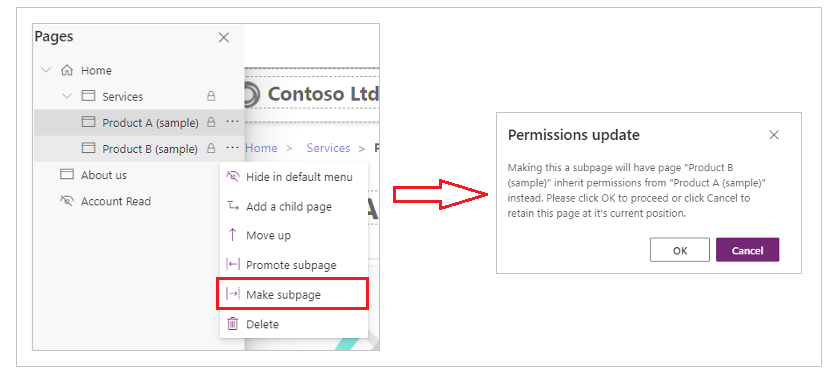
Če je stran povišana, se ohranijo izvirna dovoljenja za stran.
Upravljanje dovoljenj strani z aplikacijo za upravljanje portala
Z aplikacijo za upravljanje portala lahko upravljate dovoljenja strani prek pravil za nadzor dostopa do spletne strani. Ta pravila omogočajo nadzor dejanj objavljanja, ki jih spletna vloga lahko izvaja na straneh vašega spletnega mesta. Omogoča tudi nadzor nad tem, katere strani so vidne določenim spletnim vlogam.
Pravila za nadzor dostopa do spletne strani
Če želite upravljati pravila za nadzor dostopa do spletne strani z aplikacijo za upravljanje portala
Obiščite spletno mesto Power Apps.
V levem podoknu izberite Aplikacije.
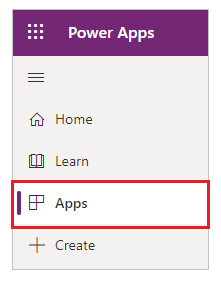
Izberite Upravljanje portala.
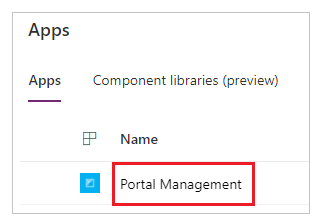
V levem podoknu v razdelku Varnost izberite možnost Pravila za nadzor dostopa do spletne strani.
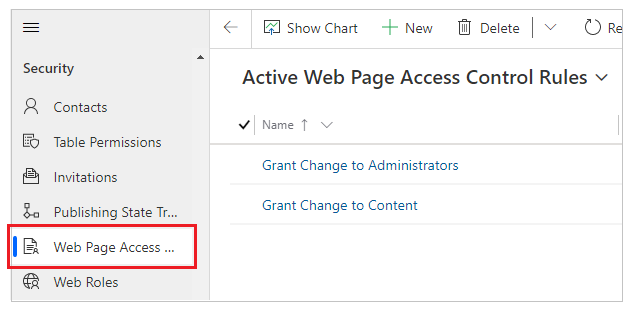
Izberite pravilo za nadzor dostopa do spletne strani, da ga uredite, ali izberite možnost Novo, da ustvarite novo pravilo.
Nastavite naslednje atribute za pravilo za nadzor dostopa do spletne strani.
Imenu Opis Imenu Opisno ime za pravilo. Spletno mesto Spletno mesto, za katero velja to pravilo; mora se ujemati s spletnim mestom strani, za katero se pravilo uveljavlja. Spletna stran Spletna stran, za katero velja to pravilo. Pravilo ne bo vplivalo samo na to stran, temveč tudi na vse podrejene strani, zato pred izvajanjem atributa izberite vejo spletnega mesta, za katero bo pravilo veljalo. Če se pravilo uveljavi za začetno stran, bo veljalo za celoten portal. Pravica Dovoli spreminjanje ali Omeji branje Scope - Vsa vsebina: vsa podrejena vsebina je vključena v varnostno preverjanje veljavnosti.
- Izvzemi neposredno podrejene spletne datoteke: vse podrejene spletne datoteke, ki so neposredno povezane s to spletno stranjo, so izvzete iz varnostnega preverjanja veljavnosti. Ta možnost ne izključuje naslednikov podrejene spletne datoteke.
Opis (Izbirno)Opis pravila. Izberite Shrani in zapri.
Ogled pravil za nadzor dostopa do strani
Ko ustvarite novo pravilo za nadzor dostopa, se poveže z izbrano stranjo. Ta povezava bo vplivala tako na stran, ki jo dodelite pravilu, kot na podrejene strani – z drugimi besedami, na celotno vejo spletnega mesta.
Če si želite ogledati povezana pravila za nadzor dostopa do spletne strani
V aplikaciji za upravljanje portala v levem podoknu v razdelku Vsebina izberite možnost Spletne strani.
Izberite spletno stran, s katero želite povezati pravilo za nadzor dostopa.
Izberite možnost Pravila za nadzor dostopa.
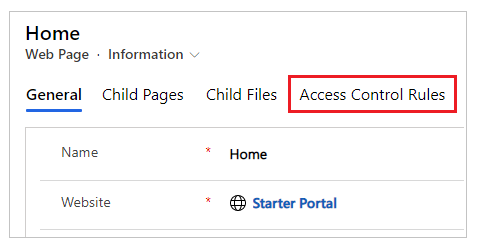
Ogled vseh pravil za nadzor dostopa do spletne strani za stran.

Obstajata dve vrsti pravil za nadzor dostopa: Dovoli spreminjanje in Omeji branje.
Dovoli spreminjanje
Uporabite pravilo Dovoli spreminjanje, da omogočite uporabniku s spletno vlogo, povezano s pravilom, objavo sprememb vsebine za to stran in vse podrejene strani te strani. Pravila Dovoli spreminjanje ima prednost pred pravili Omeji branje.
Denimo, da imate na mestu razdelek »Novice«; za slednjega želite, da ga lahko urejajo uporabniki s spletno vlogo »urednik novic«. Uporabniki morda nimajo dostopa do celotnega mesta in celotnega mesta seveda ne morejo urejati, toda priporočamo, da imajo v tej veji popolno avtoriteto objavljanja vsebin. Tako bi ustvarili pravilo za nadzor dostopa do spletne strani, imenovano »Dovoli objavo novic urednikom novic«.
Nato bi nastavili pravico na Dovoli spreminjanje in spletno stran kot nadrejeno stran celotne veje »Novice« spletnega mesta. Nato bi dodelili to spletno vlogo vsem uporabnikom, ki jih želite določiti za urednike novic. (En uporabnik ima lahko več spletnih vlog.)
Pravilo Dovoli spreminjanje mora biti zmeraj prisotno v vseh portalih, za katere želite omogočiti urejanje na prikazni strani. To pravilo bo veljalo za domačo stran mesta, zato bo privzeto pravilo za celotno mesto. To pravilo bo povezano s spletno vlogo, ki bo zastopala skrbniško vlogo za mesto. Uporabnikom, ki bodo prejeli pravice objavljanje vsebine na prikazni strani, bo dodeljena ta vloga.
Omeji branje
Pravilo Omeji branje se uporablja za omejitev ogleda vsebine strani (in podrejenih strani) samo na določene uporabnike. Za primerjavo: Dovoli spreminjanje je pravilo dopuščanja (uporabnikom dovoljuje, da nekaj storijo), Omeji branje pa je pravilo omejevanja, saj omejuje dejanje na omejen nabor uporabnikov. Morda imate razdelek mesta, ki je namenjen zgolj uporabi zaposlenih. Možnost branja tega razdelka želite omejiti na ljudi, ki imajo spletno vlogo zaposlenega. V tem primeru ustvarite novo pravilo, imenovano »Omeji branje samo na zaposlene«.
Nato nastavite pravico na Omeji branje in spletno stran na stran na vrhu veje, ki jo lahko berejo samo zaposleni. Nato povežete to pravilo s spletno vlogo zaposlenega in nato uporabnikom dodelite to vlogo.
Opomba
Če funkcijo Omeji branje uporabite neposredno na korenski (domači) strani spletnega mesta in funkcijo Izvzemi neposredno podrejene spletne datoteke izberete kot Obseg, bodo neposredno podrejene spletne datoteke domače strani dostopne za vse uporabnike.
Glejte tudi
Ustvarjanje spletnih vlog za portale
Dodajanje varnosti na osnovi zapisov z uporabo dovoljenj za tabele za portale
Opomba
Ali nam lahko poveste, kateri je vaš prednostni jezik za dokumentacijo? Izpolnite kratko anketo. (upoštevajte, da je v angleščini)
Z anketo boste porabili približno sedem minut. Ne zbiramo nobenih osebnih podatkov (izjava o zasebnosti).